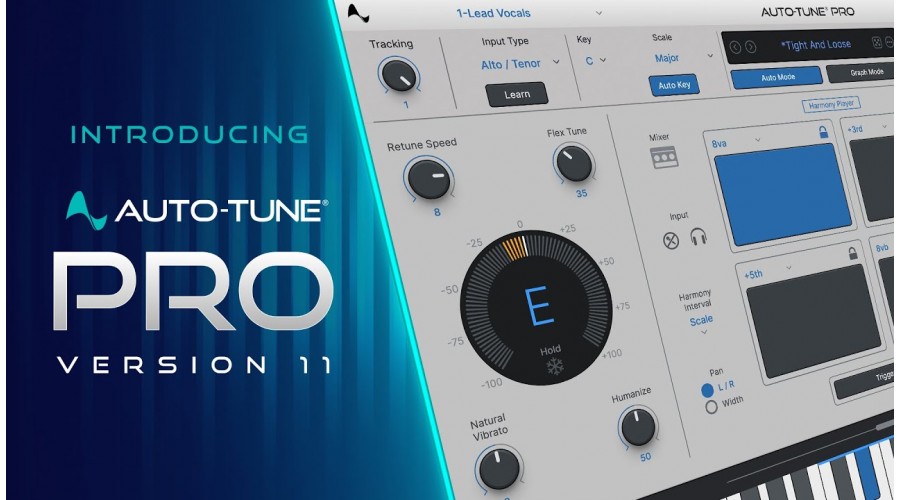
بدون شک Auto‑Tune یکی از معروفترین پلاگینهای تاریخ است. این پلاگین اصلاح pitch (کوک) اولین بار در سال 1997 برای سیستمهای Pro Tools عرضه شد، پیش از آن که نسخه پلاگینی آن ساخته شود. در طول سالها، آتوتیون با رقیبانی جدی مواجه شده اما محبوبیت و جذابیتش را از دست نداده است. حالا یازدهمین نسخه از این پلاگین محبوب منتشر شده و ما در این مقاله Antares Auto-Tune Pro 11 را بررسی خواهیم کرد.
AutoTune Pro 11 برای سیستمهای مک و ویندوز منتشر شده است و از فرمتهای VST3، AU و AAX Native پشتیبانی میکند. این پلاگین همچنین از ARA2 هم پشتیبانی میکند و به اینترتیب یکپارچگی عمیقتری را با برخی از نرمافزارهای میزبان (DAW) ارائه میدهد. همانطور که اطلاع دارید اصلیترین وظیفه AutoTune، اصلاح کردن pitch یا همان تیون کردن صدا به صورت خودکار است. شاید بتوان گفت این پلاگین بهترین اصلاح تیون اتوماتیک را در دنیای نرمافزارها ارائه میدهد و چنین قابلیتی را با کنترلهایی در دسترس شما قرار میدهد که کار با آنها ساده است. چه بخواهید وکال را به شکلی نامرئی تیون کنید و چه بخواهید کاملا عامدانه افکت آتوتیون را به شکلی واضح و شدید به صدا اضافه کنید (مانند وکال خوانندگانی مانند TPain)، پلاگین AutoTune نیازهای شما را به خوبی پاسخ خواهد داد. شما در این پلاگین میتوانید صداها را به صورت کروماتیک یا بر حسب درجهبندی گامها تیون کنید.علاوه بر این، در حالت Auto میتوانید صدا را به صورت زنده تیون نمایید.
با اینحال گاهی وقتها لازم است اصلاح تیون دقیقتری داشته باشیم و برای این کار باید از حالت Graph در پلاگین AutoTune استفاده کرد. این حالت کنترل کامل منحنی pitch، خطوط pitch و نُتها را در اختیار شما قرار میدهد. کار با این حالت وقت بیشتری از شما خواهد گرفت اما در عوض به خوبی میتوانید pitch و تایمینگ نُتها را اصلاح کنید.
ساخت هارمونی
یکی از تغییراتی که در یازدهمین نسخه AutoTune Pro ایجاد شده، بزرگتر شدن رابط گافیکی پلاگین است و دلیل این اتفاق، بهینه شدن ظاهر گرافیکی برای تغییرات کاربردی مهمی است که در نسخه 11 شاهد هستیم. برای مثال، حالا نام کامل تمام کنترلها زیر آنها نوشته شده است. شرکت Antares میگوید این تغییر را به درخواست کاربران انجام داده است. البته شما میتوانید پنجره پلاگین را بنابر سلیقه و نیاز خودتان بزرگ یا کوچک کنید. قسمت Preset Manager هم متحول شده و پریستهای جدیدی را در آن مشاهده میکنیم. اما این تغییرات ظاهری تنها ویژگیهای جدید Antares Auto-Tune Pro 11 نیستند، بلکه حالت Auto mode هم به ویژگیهای جدیدی مجهز شده است.
اولین ویژگی جدید این بخش این است که اگر شما از کنترل Transpose برای تغییر pitch تمام نُتهای وکال استفاده کنید، دکمهای با عنوان Conform To Scale هم در دسترس شما قرار میگیرد. اگر دقیقا میدانید وکال شما در چه گامی اجرا شده، با فعال کردن گزینه Conform To Scale، تغییراتی که در نُتها ایجاد میکنید درون گام مورد نظرتان شکل میگیرند و در این حالت دیگر هیچ نُتی خارج از گام نخواهد بود.
دومین ویژگی، اضافه شدن گزینه MIDI Learn است که اختصاص دادن دکمهها یا کنترلهای مختلف آتوتیون به میدی کنترلر را راحتتر کرده است. شما اگر روی هر کنترلی راست کلیک کنید، یک منو باز میشود که گزینههای مورد نیاز برای انجام این کار را در اختیار شما قرار میدهد. شما روی یک پارامتر در پلاگین راست کلیک میکنید، در منوی باز شده گزینه Learn را انتخاب کرده و سپس یکی از کنترلهای میدی کنترلر خود را حرکت میدهید؛ به اینترتیب پارامتر مدنظرتان روی پلاگین با کنترل سختافزاری روی میدی کیبورد هماهنگ خواهد شد. البته نسخه VST3 پلاگین محدودیتهایی دارد؛ بهعنوان مثال در نرمافزار Cubase Pro 13 گزینه learn هنوز در دسترس قرار ندارد. احتمالا این مشکل با آپدیتهایی در آینده برطرف خواهد شد. ویژگی MIDI Learn در نسخه AU بهطور کامل پشتیبانی میشود.

سومین ویژگی، مهمترین ویژگی Pro 11 است؛ ویژگی جدیدی در حالت Auto mode که Harmony Player نام دارد. هارمونی پلیر چهار صدای هارمونی را در اختیار شما قرار میدهد که به صورت زنده از ورودی وکال ساخته میشوند؛ البته شما میتوانید از این ویژگی برای صداهایی غیر از وکال هم استفاده کنید. اگر از قبلا پلاگین Antares Harmony Engine استفاده کرده باشید، متوجه میشوید که ایده Harmony Player مشابه همین پلاگین است؛ البته Harmony Player به شکلی طراحی شده که کار با آن سادهتر باشد و کاربر بتواند بهصورت زنده هارمونیها را بشنود.
برای دسترسی به این ویژگی، تنها لازم است روی دکمه Harmony Player کلیک کنید که در بخش مرکز قسمت بالای پلاگین، زیر فیلد جستجوی پریستها قرار گرفته است. با کلیک کردن روی این گزینه، قسمت مرکزی پنجره پلاگین تغییر میکند و کنترلهای استاندارد Auto Mode را به پنلی کوچک در سمت چپ انتقال میدهد. سپس باقی این بخش مرکزی میزبان کنترلهایی برای چهار صدای هارمونی (در قسمت مرکز) و کنترلهای envelope، EQ، gate و پهنای استریو (در سمت راست) میشود و شما میتوانید این کنترلها را روی صداهای هارمونی اعمال کنید. برای فعال کردن این کنترلها شما باید دکمه Harmony Player را روشن کنید. باید اشاره کنیم که Harmony Player در حال حاضر تنها زمانی در دسترس قرار میگیرد که شما در بخش تنظیمات گام (Key/Scale) گامهای ماژور، مینور یا کروماتیک را انتخاب کرده باشید.
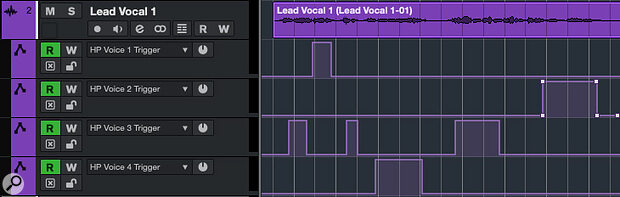
کنترلهای بخش مرکزی Harmony Player به سه زیرگروه تقسیم میشوند. در قسمت چپ، دکمه Mixer را داریم که کنترل بیشتری را برای هر یک از چهار صدای هارمونی ارائه میدهد. دکمه Input به شما اجازه میدهد یا صدای ورودی را (پس از اصلاح تیون) سولو کنید و یا تنها صداهای هارمونی را بشنوید. گزینه Harmony Interval (فواصل هارمونی) به شما اجازه میدهد از میان فواصل هارمونی ثابت (fixed) یا فواصل بر پایه گام (scalebased) انتخاب کنید. اگر میخواهید هارمونیهایی غیر از فواصل اکتاو داشته باشید، در صورت استفاده از گزینه scalebased نتیجه موزیکالتری خواهید گرفت. در نهایت گزینه pan را داریم که با استفاده از آن میتوانید از بین حالتهای استاندارد LR (چپ – راست) یا پهنای استریو (stereo width) انتخاب کنید.
در سمت راست، چهار دکمه چرخشی با چینش عمودی قرار گرفتهاند که کنترلهای عمومی یا اصطلاحا گلوبال شما هستند؛ این کنترلها شدت واریاسیونهای تصادفی میان صداهای هارمونی و صدای ورودی را تنظیم میکنند. به بیان دیگر، این کنترلها به شما اجازه میدهند تعیین کنید هارمونیهای خیلی دقیق و سفت و سختی داشته باشید و یا هارمونیهایی آزادتر. هر تنظیمی که برای این کنترلها انجام دهید، مقدار آنها در طول اجرا کمی به صورت تصادفی تغییر میکند تا صدایی طبیعیتر ایجاد شود.
با فعال کردن دکمه Mixer که پیشتر به آن اشاره کردیم، قسمت مرکزی Harmony Player کنترلهای مجزا برای هر یک از چهار صدای هارمونی را در دسترس شما قرار میدهد. شما میتوانید یک فاصله هارمونی را انتخاب کرده و سپس کنترلهای formant، pan و level را تنظیم کنید. هر صدای هارمونی دارای یک دکمه Solo میباشد. در حین پلیبک، شما میتوانید هر صدای هارمونی را با فشار دادن و نگه داشتتن دکمه trigger مربوط به آن صدا، فعال کنید. یک دکمه عمومی trigger هم در پایین پنل قرار گرفته که به شما اجازه میدهد هر چهار صدای هارمونی را به صورت همزمان فعال کنید.
با توجه به این که در AutoTune Pro 11 هارمونیها به صورت زنده ساخته میشوند، باید بگوییم کیفیت آنها بسیار خوب است. وقتی صداهای هارمونی را به صورت مجزا گوش میکنید، شاید مصنوعی بودن آنها مشخص شود، اما زمانی که آنها را در میکس قرار دهید، بسیار خوب صدا خواهند داد و با بهترین پلاگینهای تولید هارمونی برابری میکنند. علاوه بر کیفیت صدای بسیار خوب، باید اشاره کنیم که ساخت هارمونی در AutoTune Pro 11 بسیار راحت است و شما میتوانید ایدههای مختلف را به آسانی امتحان کنید.
بهینهتر شدن حالت Graph Mode
اگرچه تمام قابلیتهای حالت Graph mode مشابه نسخه Pro X Auto-Tune است، اما این بخش در نسخه جدید پلاگین بهبودهایی را تجربه کرده است. بهعنوان مثال گزینههایی برای روشن/خاموش کردن المانهای مختلف تدارک دیده شده تا شما با حذف نمایش بخشهای غیرضرروی به رابط کاربری مرتبتری دسترسی داشته باشید. همچنین حالا با استفاده از شورتکاتهای کیبورد میتوانید المانهای مختلفی را تنظیم کنید؛ برای مثال دکمه V روی کیبورد برای کنترل ویبره، دکمه Fبرای کنترل Formant و دکمه R برای کنترل سرعت تیون کاربرد دارند.
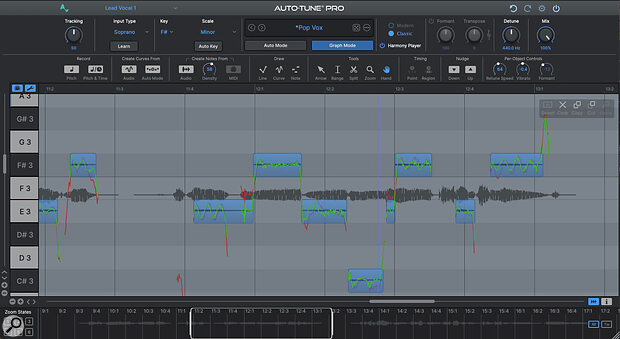
جمعبندی
یکی از مهمترین ویژگیهای AutoTune Pro 11 امکان ساخت هارمونی برای وکال است، اما اگر این ویژگی را کنار بگذاریم باز هم باید گفت که پلاگین AutoTune در مسیر تکامل قدم برداشته است. اگرچه تغییرات یازدهمین نسخه آتوتیون انقلابی نیستند، اما تکاملی کاربردی را در این پلاگین ایجاد کردهاند؛ تکاملی که موجب شده کار با این پلاگین سریعتر و راحتتر از گذشته شود.
با اینحال افرادی که نسخه اورجینال پلاگین را خریداری میکنند، احتمالا این سوال را از خودشان خواهند پرسید که آیا ویژگی جدید Harmony Player ارزش هزینه کردن دارد یا نه. بهنظر میرسد کاربران زیادی از این ویژگی جدید استقبال کنند. Harmony Player نه تنها بهصورت زنده هارمونی میسازد، بلکه ابزاری بسیار خلاقانه برای ساخت پارتهای هارمونی است.
این روزها پلاگینهای زیادی برای اصلاح تیون و ساخت هارمونی در دسترس است که هرکدام نقاط قوت و ضعف خودشان را دارند. اگر هدف شما اصلاح تیون، تغییر دادن ملودی وکال و ایجاد افکتهای خلاقانه بهوسیله تغییر در تیون صداست، AutoTune Pro 11 گزینه فوقالعادهای برای شما خواهد بود.
